9 Formas de Solucionar el Error "Se Ha Producido un Problema con tu Solicitud" de Instagram
Aunque se encuentra entre las plataformas sociales más populares, Instagram, como todas las demás aplicaciones, también es propensa a experimentar problemas de vez en cuando. Cuando ocurren estos problemas, la aplicación mostrará un mensaje de error y "se ha producido un problema con tu solicitud" es uno de los errores más comunes que muestra Instagram.
El problema "lo siento, se ha producido un problema con tu solicitud" en Instagram te niega el acceso a tu cuenta y puede deberse a varios motivos: una cuenta suspendida debido a una violación de las políticas de Instagram, problemas de conectividad del servidor, nombre de usuario incorrecto, combinación de contraseña, etc.
En esta guía, analizamos 9 soluciones sencillas que puede utilizar para resolver el error de Instagram " lo siento, se ha producido un problema con tu solicitud ".
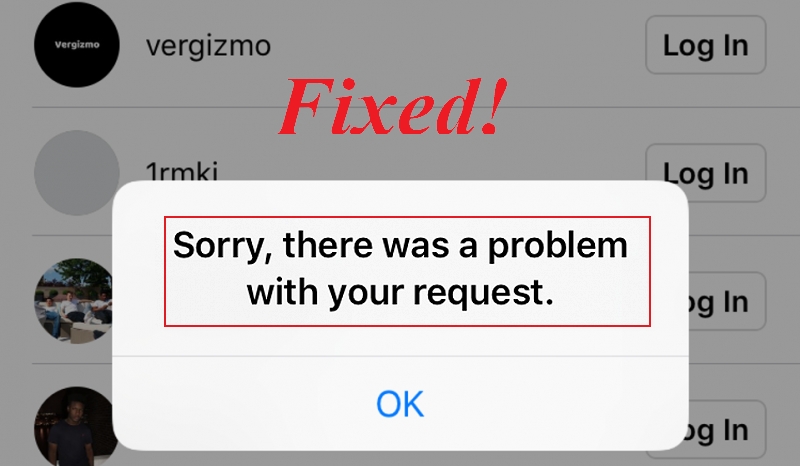
- Parte 1: Cómo solucionar el error de Instagram
- Solución 1: verifica tu conexión a Internet
- Solución 2: reinicia tu teléfono/actualiza la aplicación
- Solución 3: inicia sesión a través de una cuenta de Facebook
- Solución 4: desinstala y reinstala la aplicación Instagram
- Solución 5: deshabilita temporalmente la cuenta de Instagram
- Solución 6: clona tu cuenta de Instagram
- Solución 7: accede a Instagram en la web
- Solución 8: comprueba si los servidores de Instagram están inactivos
- Solución 9: comunícate con el Centro de ayuda de Instagram
- Preguntas frecuentes: ¿Por qué aparece un error al iniciar sesión en Instagram?
Parte 1: ¿Qué hacer si Instagram sigue mostrándote el error "Se ha producido un problema con tu solicitud instagram"?
Solución 1: verifica tu conexión a Internet
La falta o mala conectividad a Internet es una de las razones más comunes por las que es probable que tu Instagram muestre el error "lo siento, se ha producido un problema con tu solicitud". Verifica la conexión de datos de tu dispositivo para asegurarte de haber activado la conexión a Internet. Si estás utilizando Wi-Fi, asegúrate de estar dentro del alcance para una buena conexión. Para la conexión de datos, confirma que no has agotado el saldo de datos, o es posible que necesites recargar el saldo de datos.
Solución 2: reinicia tu teléfono/actualiza la aplicación
Reiniciar tu dispositivo es una de las soluciones más simples pero efectivas para la mayoría de los problemas tecnológicos. Para que Instagram vuelva a funcionar, reinicia tu teléfono manteniendo presionado el botón de Encendido y luego haciendo clic en Reiniciar. Reiniciar tu dispositivo apaga la conexión de red y te permite establecer una nueva conexión antes de intentar conectarte a los servidores de Instagram.
Si esto no funciona, considera actualizar tu aplicación de Instagram y dejar tu teléfono en reposo. Como cualquier otra aplicación, Instagram requerirá una versión actualizada de la aplicación para funcionar correctamente. A continuación, te indicamos cómo actualizar tu aplicación de Instagram:
Paso 1. Ve a Play Store. Busca Instagram usando la barra de búsqueda.
Paso 2. Haz clic en Actualizar para obtener la última versión de la aplicación.
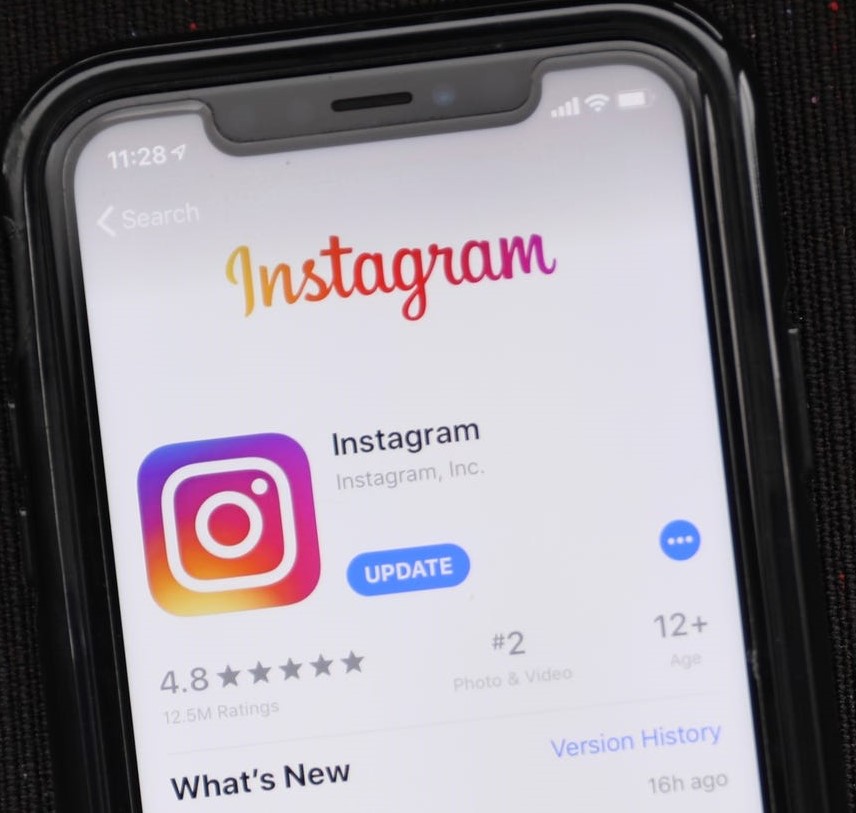
Paso 3. Reinicia el celular.
Solución 3: inicia sesión a través de una cuenta de Facebook
Una de las formas más sencillas de resolver el error "Lo siento, se ha producido un problema con tu solicitud instagram" es iniciar sesión en su cuenta de Instagram mediante Facebook. Para que esta solución funcione, debes tener tu Facebook conectado a tu cuenta de Instagram.
Así es como puedes borrar el error usando Facebook:
Paso 1. Inicia sesión en tu cuenta de Instagram utilizando tu navegador web preferido.
Paso 2. Navega hasta la Configuración de tu cuenta y desvincula tu cuenta de Facebook si ya está conectada.
Paso 3. Borra datos de tu aplicación de teléfono de Instagram.
Paso 4.Utiliza Facebook para iniciar sesión en Instagram.
Solución 4: desinstala y reinstala la aplicación Instagram
Desinstalar y reinstalar la aplicación Instagram en tu dispositivo es otra forma de eliminar el error " Lo siento, se ha producido un problema con tu solicitud instagram". En esta solución, debes eliminar la versión existente de la aplicación en tu teléfono antes de instalar una nueva versión.
Aquí están las instrucciones sobre cómo desinstalar y reinstalar tu aplicación de Instagram desde tu teléfono.
Paso 1. Navega a Configuración y ve a aplicaciones instaladas.
Paso 2. Localiza Instagram y toca Desinstalar.
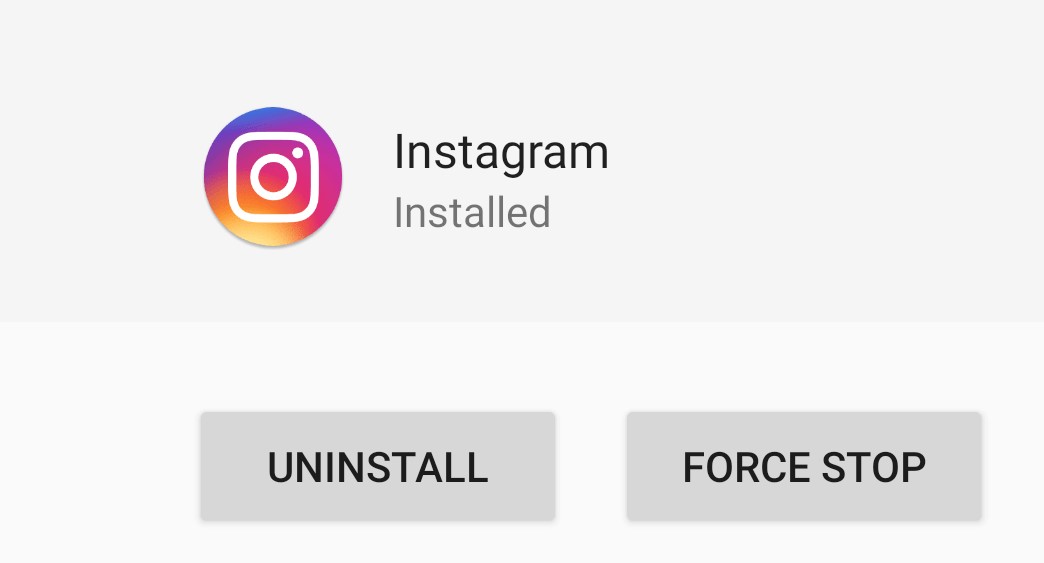
Paso 3. Abre Play Store y busca Instagram.
Paso 4. Haz clic en Instalar.
Solución 5:deshabilita temporalmente la cuenta de Instagram
Para borrar el error y recuperar el acceso a tu cuenta, inhabilita temporalmente tu cuenta. Para cerrar temporalmente tu cuenta de Instagram, sigue estos pasos:
Paso 1. Inicia sesión en Instagram, navega hasta tu perfil y haz clic en Editar perfil.
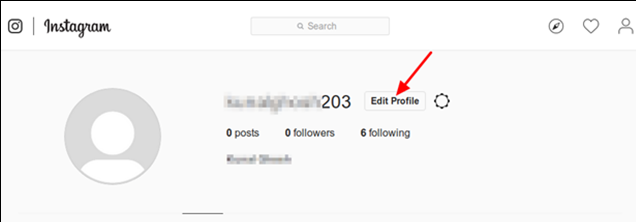
Paso 2. Selecciona Desactivar temporalmente mi cuenta.
Paso 3.Proporciona una razón válida para deshabilitar la cuenta.
Paso 4. Espera de 6 a 12 horas sin iniciar sesión en tu cuenta.
Paso 5. Una vez transcurrido el tiempo, vuelve a iniciar sesión en tu cuenta de Instagram.
Solución 6: clona tu cuenta de Instagram
Puedes solucionar el error " Lo siento, se ha producido un problema con tu solicitud instagram " clonando tu Instagram. Para hacer esto, usa aplicaciones de clonación disponibles como Parallel Space. Te permite ejecutar otra instancia de Instagram en tu teléfono al mismo tiempo.
Paso 1. Descarga e instala la aplicación Parallel Space desde Play Store.
Paso 2. Abre la aplicación y crea un clon de Instagram.
Paso 3. Envía un acceso directo del clon a la página de inicio.
Paso 4.Utiliza el clon a través del acceso directo para iniciar sesión en tu cuenta.
Solución 7: accede a Instagram en la web
Puedes intentar acceder a tu cuenta de Instagram desde un dispositivo diferente. Si tienes problemas para acceder a Instagram desde la aplicación de tu teléfono, intenta acceder desde el sitio web. Poder acceder a tu cuenta desde un dispositivo diferente descarta problemas con el servidor de Instagram e indica problemas con tu dispositivo.
Solución 8: comprueba si los servidores de Instagram están inactivos
Como una de las principales plataformas de redes sociales, los servidores de Instagram son generalmente confiables. Sin embargo, en raras ocasiones, cuando no funcionan, intentar acceder a tu cuenta puede ser una experiencia frustrante. Puedes consultar los problemas y errores conocidos de Instagram en la página de ayuda oficial de Instagram.
Solución 9: comunícate con el Centro de ayuda de Instagram
Si has agotado las opciones anteriores y no te funcionaron nada, considera comunicarte con el Centro de ayuda de Instagram para ayudarlo a resolver el error " Lo siento, se ha producido un problema con tu solicitud instagram ".
Para contactar al soporte de Instagram, sigue estos sencillos pasos:
Paso 1.Ve a tu aplicación de Instagram e inicia sesión en tu cuenta.
Paso 2.Navega hasta tu perfil y haz clic en el ícono de tres líneas.
Paso 3.Ve a Configuración, click on Ayuda and select Algo no funciona.
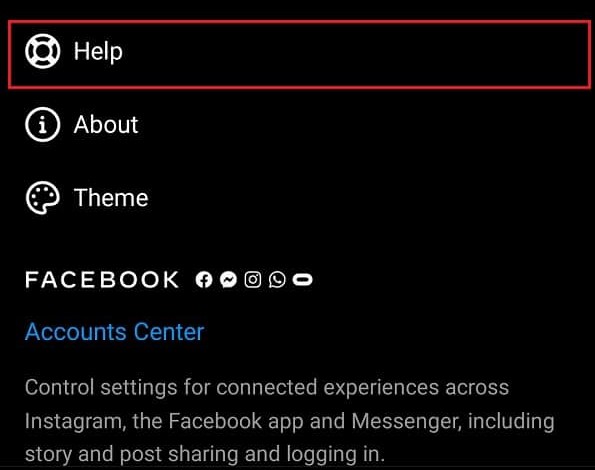
Paso 4. Explica tu problema.
Preguntas frecuentes: ¿Por qué aparece un error al iniciar sesión en Instagram?
Hay varias razones por las que puedes experimentar un error al iniciar sesión en tu Instagram. Estas razones incluyen:
- Está utilizando una combinación incorrecta de nombre de usuario y contraseña.
- Tu cuenta de Instagram ha sido suspendida o prohibida.
- Has iniciado sesión desde un dispositivo nuevo no reconocido que requiere una verificación adicional de Instagram.
- Falla en la comunicación entre los servidores de Instagram y tu dispositivo.
- Hora y fecha del dispositivo incorrectas.
- Estás utilizando un dispositivo antiguo que no es compatible con Instagram.
- Problemas de hardware o memoria del teléfono.
Conclusión
Los métodos discutidos anteriormente lo ayudarán a resolver el error "se ha producido un problema con tu solicitud" en Instagram, permitiéndole disfrutar de una mejor experiencia en Instagram. Estas correcciones son fáciles de implementar, efectivas y eliminarán el error el 99% de las veces. Si esta guía te ha ayudado a recuperar el acceso a tu cuenta de Instagram, considera la posibilidad de compartir tu experiencia dejando un comentario a continuación y compartir esta guía con amigos y familiares.
